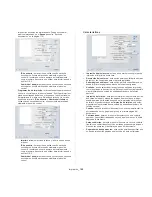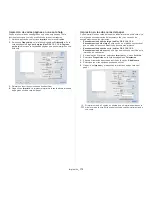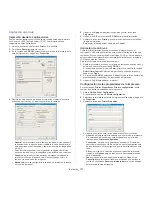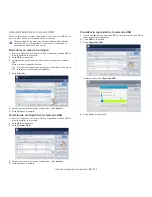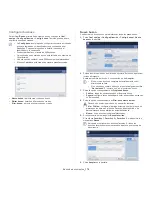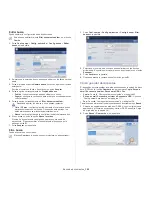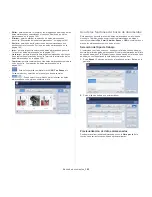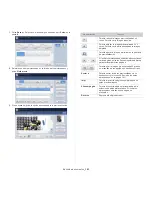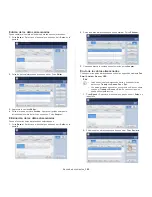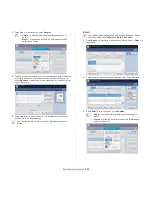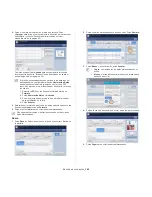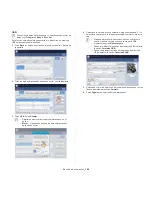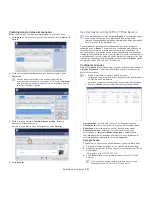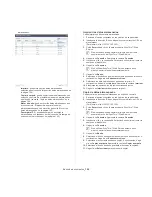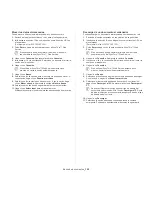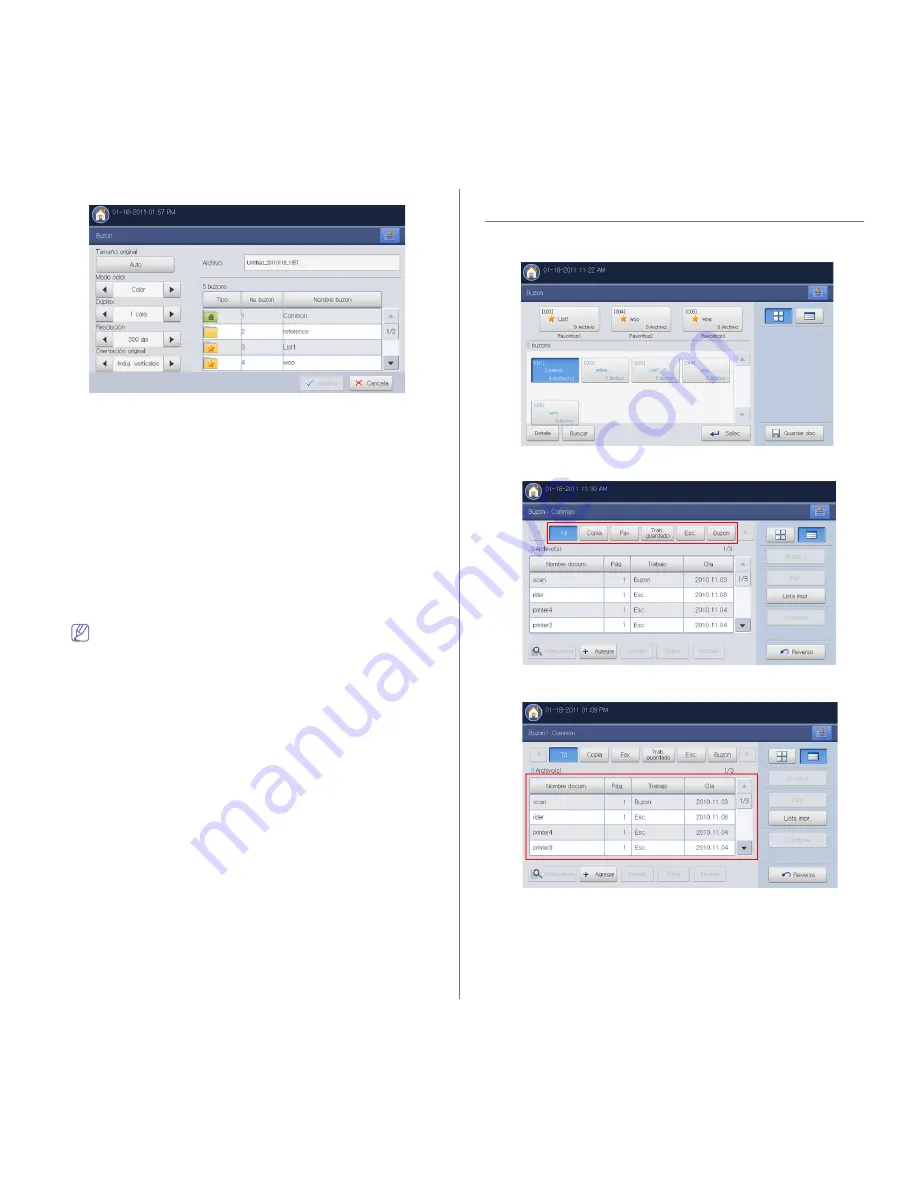
Buzón de documentos
_ 181
3.
Seleccione la opción adecuada con las flechas izquierda/derecha.
•
Tamaño original:
permite seleccionar el tamaño de papel real de
los originales.
•
Modo color:
permite seleccionar las opciones de color de los datos
escaneados.
•
Dúplex:
permite seleccionar si se enviarán escaneados de una
cara o de ambas caras del original.
•
Resolución:
permite seleccionar el valor de resolución del
escaneado.
•
Orientación original:
permite seleccionar la orientación de los
originales.
4.
Pulse el área de escritura
Archivo
. Entonces, aparece el teclado
emergente.
Introduzca el nombre del archivo que desee. Pulse
Aceptar
.
5.
Seleccione un buzón de destino en el que desee almacenar los datos
escaneados.
6.
Pulse
Aceptar
para escanear y almacenar los datos escaneados.
•
Para cancelar el trabajo de escaneado actual, pulse
Parar
en
el panel de control. Si lo prefiere, puede borrar el trabajo actual
y el trabajo pendiente con la opción
Estado de tarea
del panel
de control. Seleccione el trabajo que desea cancelar y pulse
Eliminar
(consulte “Botón Estado de tarea” en la página 28).
•
Si coloca un original en el cristal del escáner, el dispositivo
mostrará una ventana para que coloque otra página. Cargue
otro original y pulse
Sí
. Cuando termine, pulse
No
en esta
ventana.
Descripción general de los detalles de la
pantalla Buzón de documentos
Pulse
Buzon
> Seleccione el buzón al que desee entrar >
Selec.
en la
pantalla.
•
Lista de tipos de trabajo:
muestra los tipos de trabajo. Puede
seleccionar un tipo de trabajo, si es necesario.
•
Lista de datos almacenados:
muestra todos los datos almacenados.
Puede seleccionar datos almacenados en este área.
•
Vista previa:
muestra la vista preliminar. Este botón solo se puede
activar cuando se han seleccionado datos almacenados (consulte
“Previsualización de datos almacenados” en la página 182).
•
+Agregar:
permite almacenar nuevos datos escaneados (consulte
“Agregar datos escaneados” en la página 184).
•
Detalle:
muestra información detallada de la selección de datos
almacenados (consulte “Ver la información detallada” en la página 184).